抗锯齿
抗锯齿会消除图片中的锯齿状边缘,它的原理是将每个像素分解为亚像素,比起每个像素只计算一种颜色,抗锯齿会计算多个色值然后计算均值来得到最终的像素颜色。
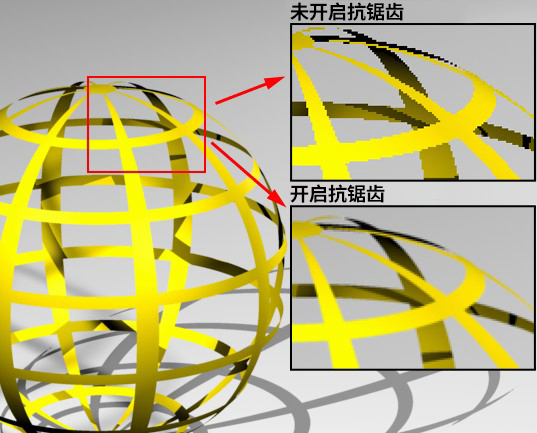 使用抗锯齿页面的设置,你可以消除锯齿状边缘。上图的右上角显示了没有抗锯齿的锯齿边缘,右下角则显示了应用抗锯齿之后的平滑效果。
使用抗锯齿页面的设置,你可以消除锯齿状边缘。上图的右上角显示了没有抗锯齿的锯齿边缘,右下角则显示了应用抗锯齿之后的平滑效果。CINEMA 4D 中的一些特性有它们自己的抗锯齿设置(如反射通道中的漫反射,各向异性等),在通过编辑渲染设置菜单添加抗锯齿设置之前请记住这一点。
抗锯齿的原理
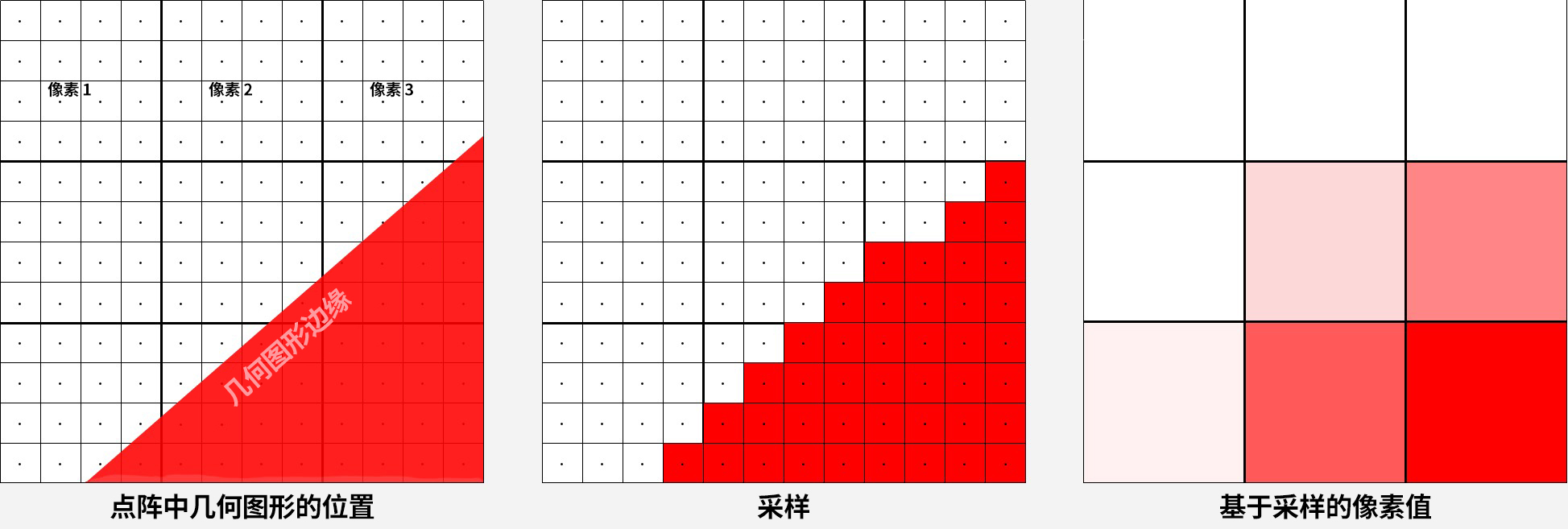 像素(显示为大方块)被细分为亚像素,每个亚像素会计算一个色值,相近的色值会统计到像素的色值中。
像素(显示为大方块)被细分为亚像素,每个亚像素会计算一个色值,相近的色值会统计到像素的色值中。对渲染而言,首先,渲染摄像机角度会被分解成一个像素阵列(通过编辑渲染设置菜单中的宽度和高度参数定义)。每个像素上都会发生很多情况,例如一个对象的边缘会穿过它,一个纹理会将像素分裂成两种不同的颜色等等,但是每个像素都只能有一个色值,考虑到要保持视觉一致性、物体和边缘的自然过渡,计算图像是一项艰巨的任务。
解决这些问题的一个方案是将每个像素分解为亚像素,并且为每个亚像素单独计算样本(及色值)。这个过程也被称为“超采样”(或“采样”)。
第二步是根据设定的像素周围半径,来统计这些亚像素的色值(通过后面描述的 filter 来实现)。
 从左至右:无、几何体(轻微模糊的纹理是抗锯齿滤镜的效果)、最佳。
从左至右:无、几何体(轻微模糊的纹理是抗锯齿滤镜的效果)、最佳。输出的图像不会进行抗锯齿处理(如果有标签进行了不同的设置,那么会忽略这些设置)。对象和颜色边缘会出现阶梯状锯齿。
这个模式很适合用来快速测试渲染,这时图像质量并不重要。
这是默认的设置,它会平滑所有对象边缘(自动细分为 16×16 像素)。
这个选项会启用(除了对象平滑外)CINEMA 4D 的适应性抗锯齿(只在关键区域计算额外的亚像素,也就是那些与邻近像素颜色反差巨大的像素),它会影响色彩边缘(如投影、透明材质后面的对象等)。这是通过这个模式下可用的几个参数依次控制来实现的。
这项设置用来控制 CINEMA 4D 的适应性抗锯齿,在像素的颜色与邻近像素颜色差别过大时进行亚像素运算。如果可能的话,对非关键区域(大面积颜色统一的区域)不会进行亚像素计算。
这三个参数的默认组合可以应用在大多数情况中。
最小级别 设定亚像素的最小值,这些亚像素总是会被渲染。默认值 1.1 在大多数情况下足够。但是,如果在一些很细节的区域出现瑕疵,如投影消失,则应该使用较高的值。
最大级别 是应用到关键区域(主要是高对比区域,如颜色边缘或透明材质后面的对象边缘)的亚像素颜色散布。如在渲染玻璃时要保证良好的细节,可以增大这个数值。
在下图中,使用了两种设置的渲染结果之间的差别初看并不明显,如果你想要最好的渲染效果(当然,这会相应地导致更长的渲染时间),则需要对设置进行优化:
 更高的抗锯齿设置通常只会对在细节的地方得到更好的效果。在这个示例中,右图比左图多花费了10倍的渲染时间。
更高的抗锯齿设置通常只会对在细节的地方得到更好的效果。在这个示例中,右图比左图多花费了10倍的渲染时间。阈值定义了对于给定的像素,在颜色分离为何种程度时对其应用最大级别的抗锯齿。较小的数值会允许没有颜色分离,较大的数值则会在有较高的对比时才开始进行平滑。
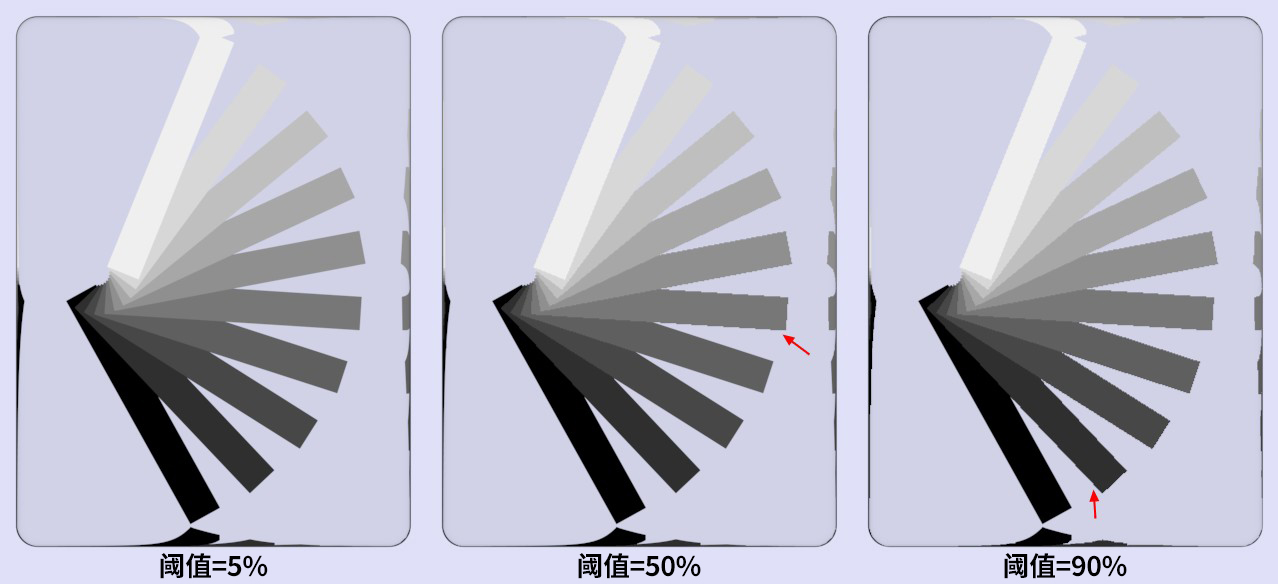 在最小级别和最大级别分别为 1×1 和 16×16 时,各种阈值的数值。对各自的情况来说,高对比需要高阈值来进行平滑。
在最小级别和最大级别分别为 1×1 和 16×16 时,各种阈值的数值。对各自的情况来说,高对比需要高阈值来进行平滑。上图演示了一个位于玻璃块后面的灰度风扇。为什么要放在玻璃对象后面?根据上面的描述,没有玻璃的话,只有对象的边缘会进行平滑(只有当对象位于透明对象后面或在反射中时,适应性抗锯齿才会生效)。如你所见,低阈值会对所有区域进行平滑,因为在应用平滑前, CINEMA 4D 允许最小的颜色分离。阈值越高,平滑前需要的对比也越高。
在一个色彩平均的场景中,阈值(颜色)设置为 10% 时,大约会对 40% 的像素产生影响;当阈值设置为 5% 时,则会对大约 90% 的像素产生影响;当阈值设置为 0% 时,会对渲染图像中的每一个像素进行抗锯齿,即使是那些不需要抗锯齿的区域。
这三个参数对渲染速度有巨大的影响!设置过高会很容易成十倍地增加渲染时间,而渲染质量没有显著的区别。在大多数情况下,默认的数值通常就能渲染出非常不错的结果,也不用花费过多的时间。
注意与上面搭配使用的渲染标签。
这个标签可以在对象级别定义抗锯齿设置。在编辑渲染设置菜单中,设置抗锯齿为最佳、最小/最大级别数值都是1×1。这是对整个场景的最低抗锯齿设置(即“无”),但是你可以使用渲染标签来单独定义每个对象的抗锯齿数量。这让你对一个突出的前景对象应用高级别的抗锯齿,而让背景中较远的对象的抗锯齿较少。
关于渲染速度:
渲染速度可以通过修改合成便签和阈值(颜色)的最小/最大级别参数来控制。将阈值(颜色)设置为很低的值会显著拖慢你的电脑。
如果启用了而这个选项,你可以使用合成标签来单独对每个对象指定最小/最大级别和阈值。
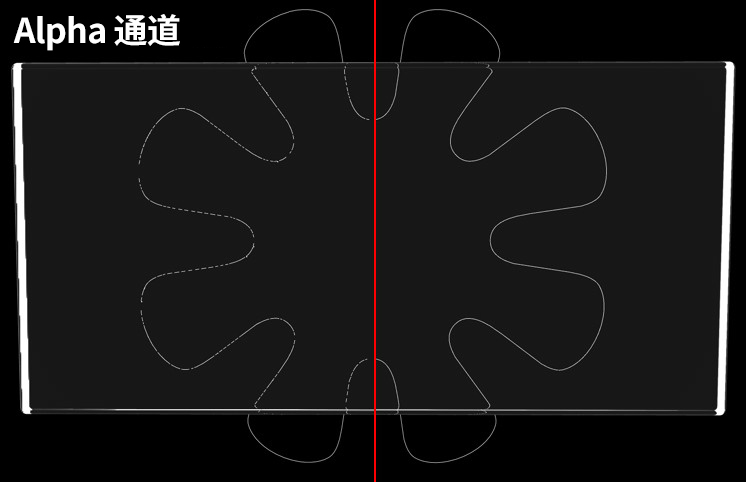 位于一个玻璃立方体后面的对象的 alpha 通道(看起来像折射通道);图中右半部分启用了考虑多通道选项。
位于一个玻璃立方体后面的对象的 alpha 通道(看起来像折射通道);图中右半部分启用了考虑多通道选项。在某些实例中,多通道和 alpha 通道的抗锯齿质量会变得很糟。这会发生在这些情况中:如在一个厚度很薄的结构位于折射透明表面后面,并在黑色的背景下进行渲染。在这种实例中,应该启用这个选项。在许多案例中,降低阈值会很有用。
抗锯齿过滤器的工作原理简介如下:根据抗锯齿设置,通过使用各种选项,对每个像素会计算许多亚像素,然后对该像素合成这些颜色(一个像素只能有一种颜色)。这个过滤器对几何体(对象边缘平滑)和最佳(色彩边缘平滑)这两种抗锯齿类型都是有效的。
一般来说,过滤器可以控制锐利的边缘如何被渲染。
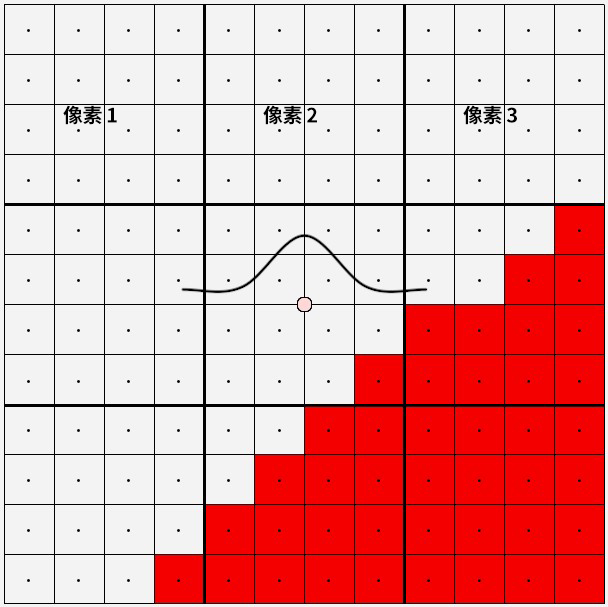
上图是一条穿过图像的对角线边缘的9个像素。注意看中间的像素,使用了16个亚像素来计算该像素。其中15个是亮灰色,1个是红色。这些像素形成了一个曲线(这个案例中是 Mitchell)。把这个曲线想象成一个像素周围的平面,那么这个曲线定义了每个亚像素的影响度。因为滤镜尺寸(滤镜宽度和滤镜高度,即纳入考虑的亚像素范围)可以扩展到4像素,曲线可以延伸得更多。这意味着大部分的邻近像素会产生相同的亚像素,因此会得到相似的颜色。当然,这时边缘看起来就不再锐利了。
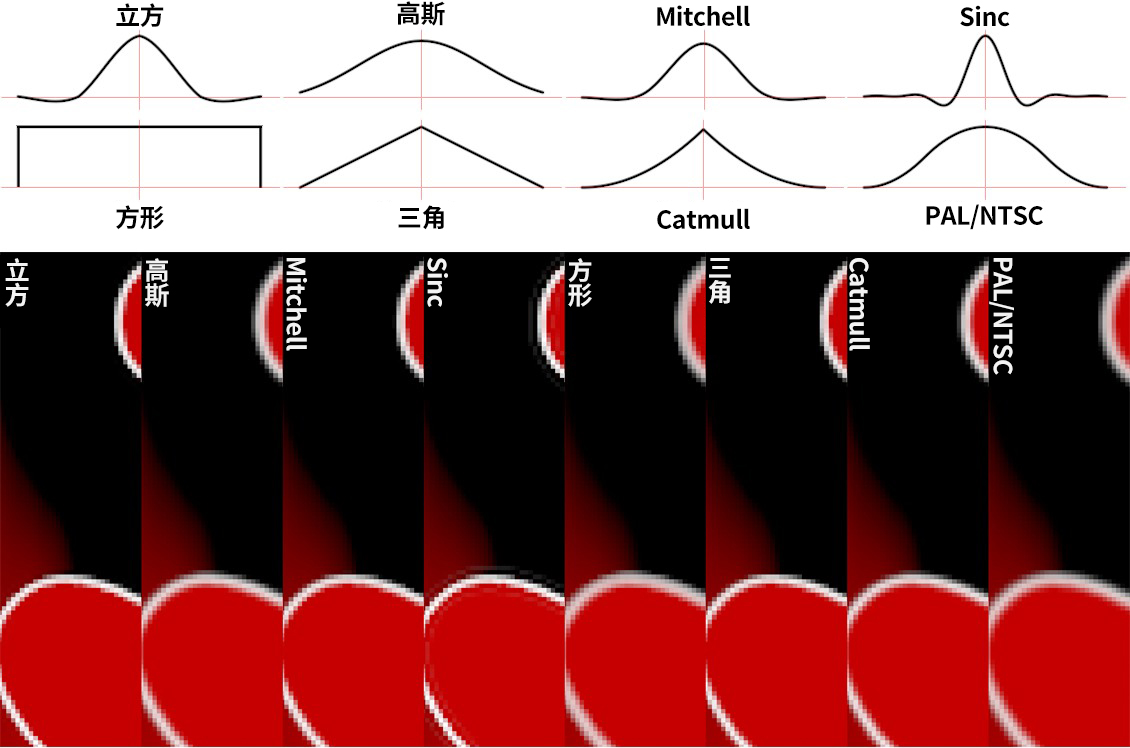
观察上面的曲线,你会发现一些曲线(Mitchell、立方以及尤其是 Sinc)会降到 0 以下。这意味着在相应的边缘处会渲染反色,即使这些颜色在场景中并不存在。这会让边缘看起来更加锐利,但是在某些环境下这会产生一些问题(参见剪辑负成分选项)。
在大部分情况下,过滤选项对渲染速度没什么影响。
建议在动画中使用软过滤,过于锐利的边缘会导致闪烁。
自定义尺寸
滤镜宽度 [0.5..4]
滤镜高度 [0.5..4]
滤镜宽度/高度定义了在计算像素颜色时,多少亚像素(从像素中心向外进行计算)会被纳入考虑(另见这里)。
当启用了自定义尺寸选项,滤镜宽度和滤镜高度会使用理想的数值并显示出来,这些数值与像素相关,也就是说,将这两个参数设置为 0.5 表示距离像素中心点上下左右 0.5 像素范围内的亚像素(即该像素表面的所有亚像素)会纳入计算。更高的数值会相应地扩展到周围的像素,这会让渲染的颜色边缘不那么锐利。
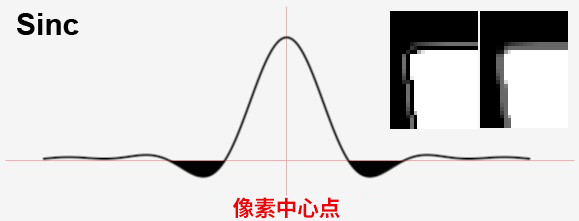 一个过滤器函数的负区域会被剪掉。
一个过滤器函数的负区域会被剪掉。如你在这里看到的,一些过滤器(立方、Mitchell、Sinc)函数曲线会经过负数区域,如果启用了剪辑负成分选项,那么负区域会被去掉。这有什么好处?当使用线性工作流程、高颜色浓度和32位渲染时,你可能在合成时碰到一些问题(合并带有 alpha 通道的图像)。观察上图中右侧插入的图像:渲染的立方体被指定了发光的材质,并使用了 Sinc 抗锯齿过滤。左边禁用了剪辑负成分选项,右边是开启后的结果。
全局地缩放 MIP/SAT 贴图。局部材质设置(也可以对 MIP 缩放进行设置)也会纳入考虑。全局设置的数值范围从 0% 到 500%。100% 是正常的缩放比例;0% 意味着没有相关近似的 MIP/SAT 贴图;200% 则表示 MIP/SAT 贴图缩放为两倍。
当使用直接面向摄像机的高细节纹理时,应该增加这个数值,通过抗锯齿会让连续线条的显示结果更好,没有断线。
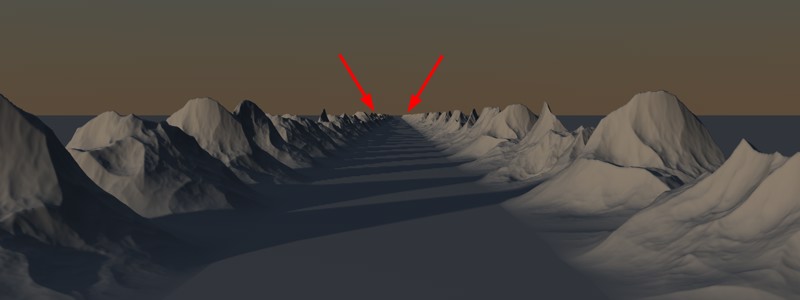 光影追踪渲染这些类型的场景比扫描线要快得多。例如,标记的区域中每个像素都包含大量的多边形。
光影追踪渲染这些类型的场景比扫描线要快得多。例如,标记的区域中每个像素都包含大量的多边形。因为渲染实例的引入,让渲染大量复杂对象成为可能。假设有一个包含了数千个多边形的完整房屋位于场景的地平线处,它离摄像机很远以至于在渲染时只涉及到一个像素。微片段功能就是设计用来更加高效地渲染类似这种区域的(同样应用于有高级别细分曲面散布的区域)。
CINEMA 4D 有两个内置的渲染进程:“扫描线”和“光影追踪”,它会自动的应用而不需要用户自行设置。在上面的场景中,“光影追踪”对这种类型的渲染比“扫描线”要快得多。
你可能会认为光影追踪应该用来渲染每一个场景。不幸的是,这种方法也有一些缺点,它的抗锯齿效果较差,并且在渲染像上图那种高对比的自然场景时速度较慢。这就是
仅光影追踪应该仅用在上面所表述的场景中。这些场景会比使用混合渲染得更快(但是会略微降低抗锯齿质量)。